Під час доступу до нещодавно встановленої програми на вашому комп’ютері іноді ви можете побачити рідкісне повідомлення про помилку із повідомленням «Не вдалося ініціалізувати систему конфігурації». Ця проблема може виникнути через пошкодження системних файлів або через неправильні файли конфігурації. Ми обговорили кілька простих рішень. Просто перегляньте їх, і проблема буде вирішена в найкоротші терміни.
Виправлення 1 - Запустіть сканування SFC через PowerShell
Запуск сканування SFC через PowerShell повинен вирішити цю проблему для більшості користувачів.
1. Клацніть правою кнопкою миші на піктограмі Windows, а потім клацніть наPowerShell (адміністратор)“.

2. Дійшовши до вікна PowerShell, введіть цей код і натисніть «Введіть‘Для запуску перевірки перевірки системних файлів на файлах вашого комп’ютера.
sfc / scannow
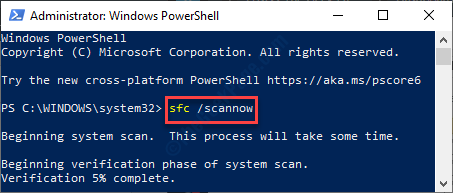
3. Якщо сканування SFC не виявляє помилок, запустіть це сканування на своєму комп’ютері.
DISM / Online / Cleanup-Image / RestoreHealth

Цей процес триватиме 5-10 хвилин. Чекайте терпляче.
Виправлення 2 - Перевірте файл конфігурації
Багато програм Windows 10 залежать від файлів конфігурації. Іноді цю проблему може спричинити пошкодження файлу.
1. Клацніть правою кнопкою миші наПіктограма Windows", А потім натисніть"Біжи“.
2. Коли відкриється вікно Виконати, введіть цю адресу та натисніть “гаразд“.
C: \ Windows \ Microsoft. NET \ Framework64 \
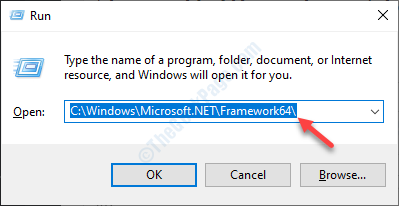
3. Після цього вам потрібно подвійне клацання у папці “v4.0.30319“).
(Ім'я папки може змінити версію Windows на версію.)
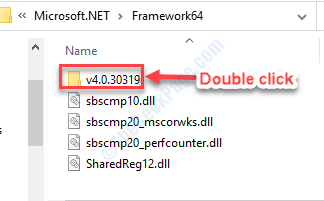
4. Після цього двічі клацніть наНалаштувати”.
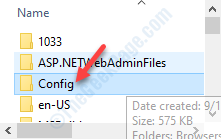
5. У списку файлів знайдіть “machine.config”Файл.
6. Після того, подвійне клацання у файлі конфігурації.
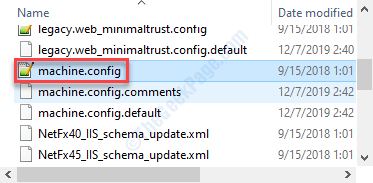
7. Потім натисніть “Більше додатків“.
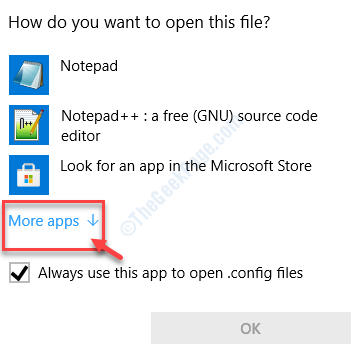
8. Потім виберіть “Блокнот”Або“Notepadd ++”Все, що є на вашому комп’ютері.
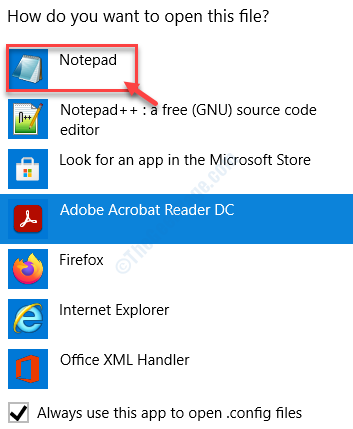
9. Коли файл з’явиться на вашому комп’ютері, перевірте, чи не написано рядків між “конфігурації”Та“configSections“.
Якщо є рядки, видаліть їх.
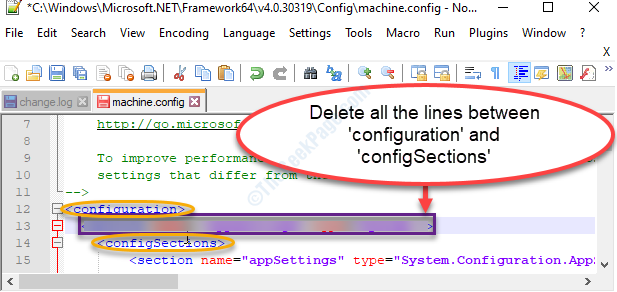
10. Не забудьте натиснути Ctrl + S щоб зберегти зміни у файлі.
Перезавантажте пристрою та перевірте, допомагає це чи ні.
Виправлення 3 - Видалення файлу конфігурації проблемної програми
Іноді цю проблему може спричинити пошкоджений файл конфігурації певної програми.
1. Спочатку потрібно отримати доступ до Провідника файлів на комп’ютері.
2. Після цього вам потрібно вставити це місце в адресний рядок і натиснути Введіть.
C: \ Users \% username% \ AppData \ Local
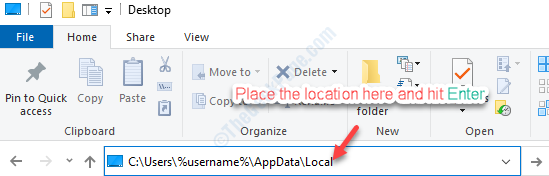
3. Дійшовши до локальної папки, клацніть правою кнопкою миші папку, пов’язану з програмою, з якою ви стикаєтесь, а потім натисніть кнопку “Видалити”, Щоб видалити його.
(Як- Якщо ви зіткнулися з проблемами зAdobe Reader", Ви повинні видалити"Adobe”.)
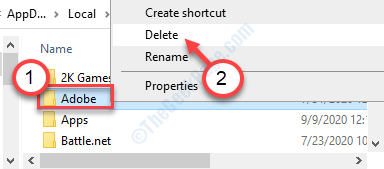
4. Закінчивши це, напишіть це місце в адресному рядку та натисніть Введіть.
C: \ Users \% username% \ AppData \ Roaming
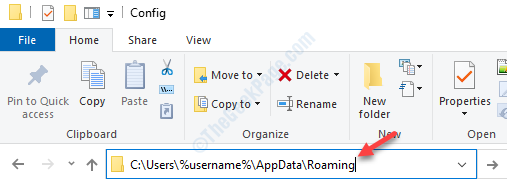
5. Як і попередній крок, тут також потрібно видалити папку, пов'язану з програмою.
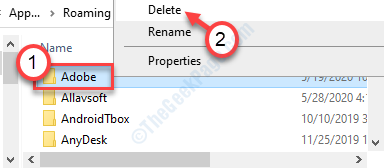
Як тільки ви це зробите, перезавантажити комп'ютера.
Після перезавантаження пристрою перевірте стан проблеми.
Виправлення 4 - Очистіть завантаження та видаліть програми
Чисте завантаження комп’ютера може вирішити цю проблему на комп’ютері.
1. Клацніть правою кнопкою миші наПіктограма Windows", А потім натисніть"Біжи“.
2. Після цього введіть це на панелі «Виконати» та натисніть «гаразд“.
msconfig

3. Досягнувши вікна конфігурації системи, відвідайте “Загальні”Розділ.
4. Тут потрібно вибрати “Вибірковийстартап”Варіант.
5. Далі вам потрібно перевірити вікно біляЗавантажити послуги системи.

6. Незабаром після цього перейдіть доПослуги".
7. Після того, натисніть на "Сховати всі служби Microsoft“.
8. Потім, щоб вимкнути сторонні служби, потрібно натиснути “Відключити все“.

9. Просто перейдіть доСтартап”У тому ж вікні.
10. Потім натисніть "Відкрийте диспетчер завдань“.
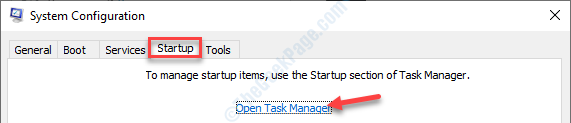
Відкриється диспетчер завдань.
11. Тут відключити всі служби. Для цього клацніть правою кнопкою миші на кожному окремо, а потім натисніть на “Вимкнути”Ці всі.
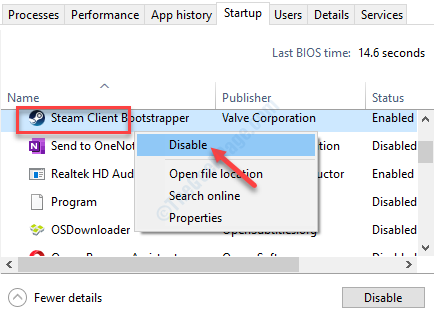
Закрийте вікно диспетчера завдань.
12. Повернувшись до панелі конфігурації системи, просто натисніть «Подати заявку”Та“гаразд”.
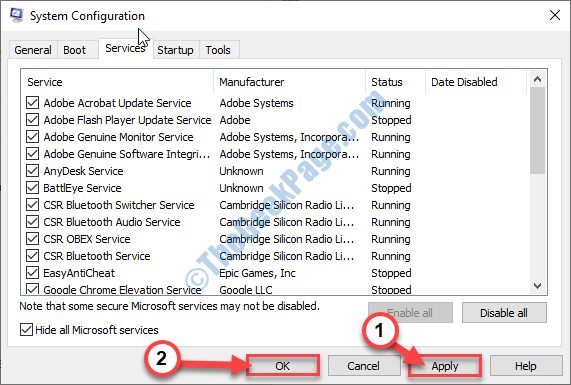
Перезапустіть ПК, щоб завантажити його лише з необхідними драйверами.
Перевірте, чи все ще стикаєтесь із проблемою чи ні. Якщо проблема припиняється, проблема виникає через будь-яку сторонній додаток на вашому пристрої.
Виправлення 5 - Створіть новий локальний обліковий запис
Якщо у вас нічого не виходить, спробуйте створити новий локальний обліковий запис на комп’ютері та спробуйте знову отримати доступ до програми.
Якщо ви не знаєте, як створити локальний обліковий запис на своєму комп’ютері, дотримуйтесь цього посібника як створити локальний обліковий запис без електронної пошти.
Перевірте, чи це працює.

![Помилка найкращого драйвера - це вже встановлена помилка [Виправлено]](/f/615ee724ff0e81b54e0892ae7054477b.webp?width=300&height=460)
